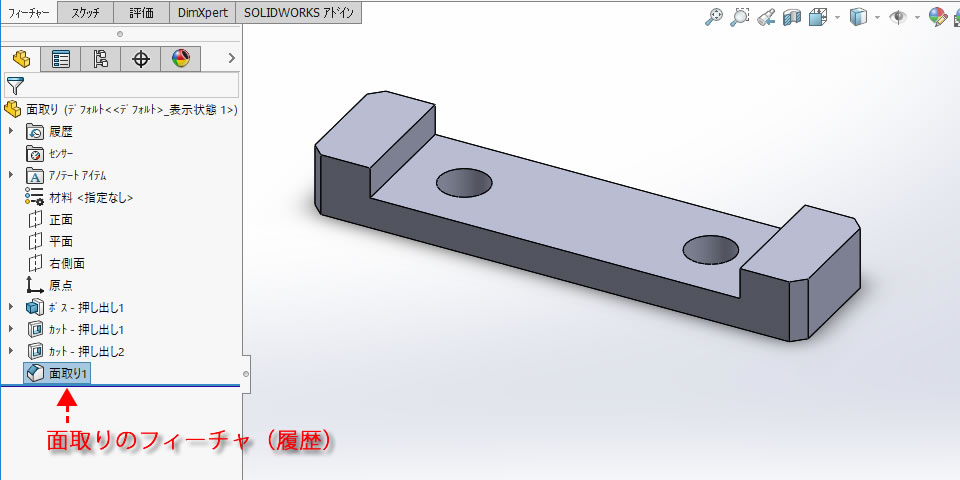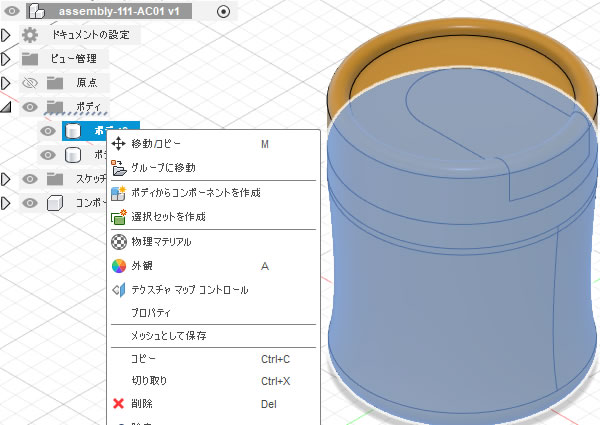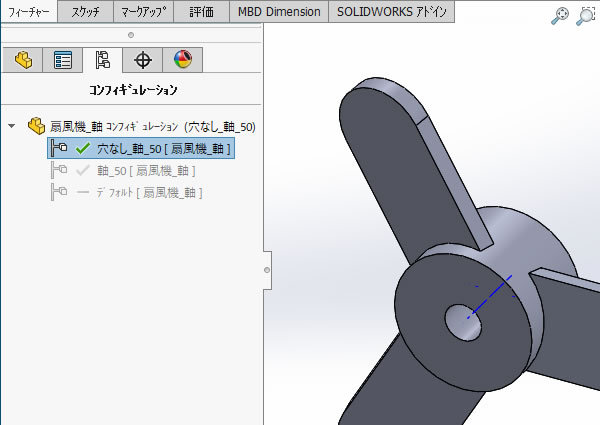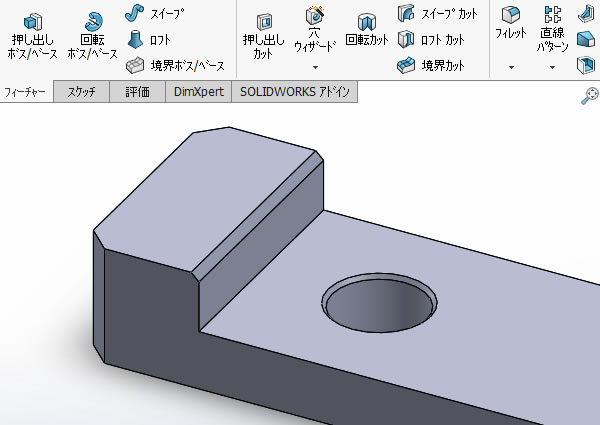
SOLIDWORKS超入門:[面取り]コマンドでエッジを面取りしてみました!
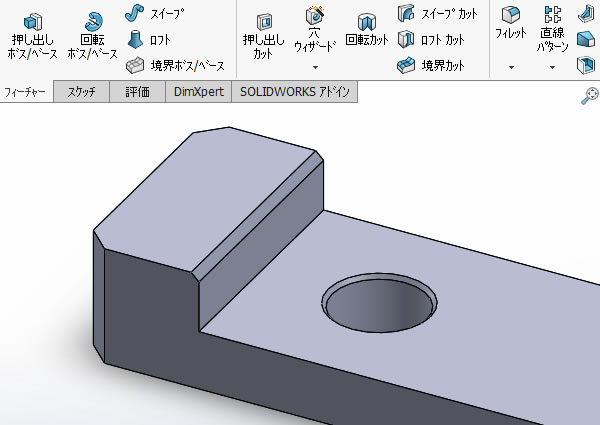
各種製品の設計で、角を取る面取りは一般的ですよね。
メカニカル 3D CAD 「SOLIDWORKS」でも、3次元モデルのエッジに対して様々な種類の面取りを行うことができます。
今回は、[面取り]コマンドの基本的な使い方を確認してみました。
[面取り]コマンドを実行!
リボンメニュー[フィーチャー]タブの[フィレット]コマンド下の「▼」を展開して、[面取り]コマンドを実行。
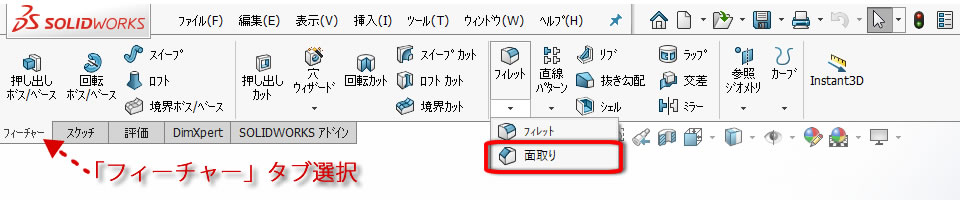
面取りするエッジを選択!
コマンドを実行すると、左側のウィンドが[デザインツリー]から[プロパティマネージャ]に切り替わります。
[面取りタイプ]と面取りを行うエッジを選択していきます。
[面取りタイプ]を確認
今回は[角度・距離]で面取りします。
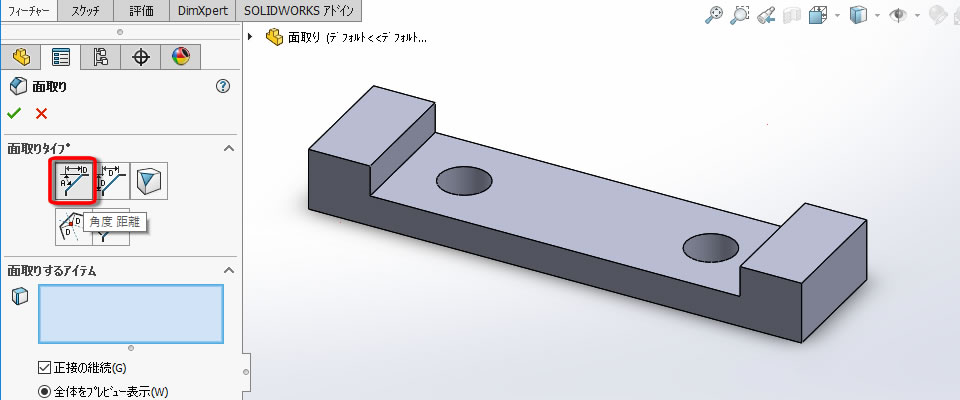
面取りを行うエッジを選択
面取りを行いたいエッジをクリックで選択します。
選択されると、面取り後のプレビューが表示されます。(選択を解除する場合はもう一度クリック)

面取りの距離と角度を指定!
[面取りパラメータ]にて、面取りの距離と角度を入力します。
値を入力するとプレビューも変更されます。
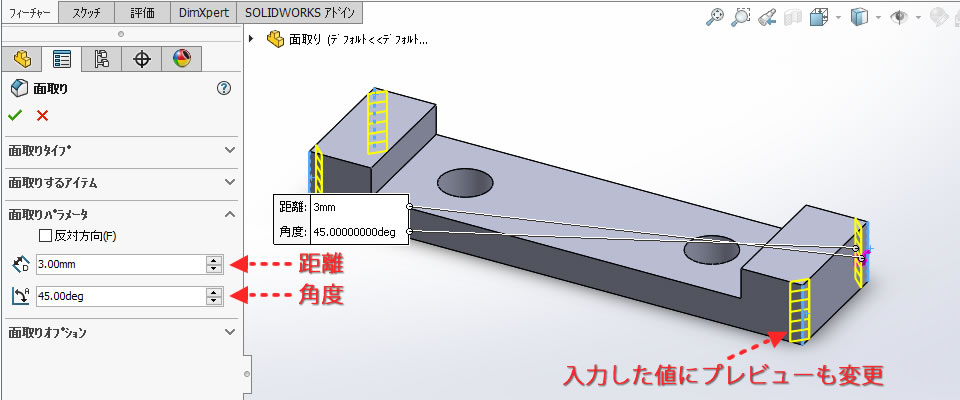
3D形状を確定!
プレビューを確認したら、[OK]で3D形状を確定させます。
[OK]入力の方法は、いくつか用意されています。
- プロパティマネージャ上部にある[ レ ] アイコンをクリックする。
- マウス右クリックで表示されるメニューから[OK]をクリックする。
- 「Enter」キーで[OK]する。
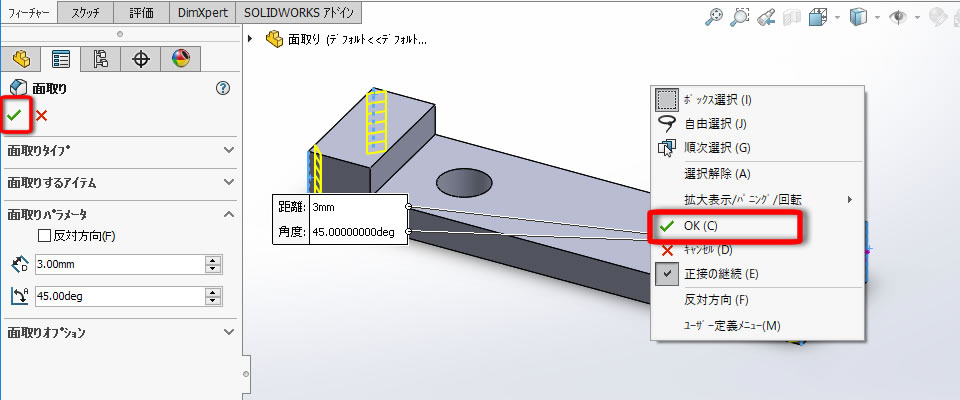
これで、指定されたエッジに、指定した距離・角度の面取り形状が作成されました。
[面取り]の処理は1つのフィーチャ(履歴)としてデザインツリーに追加されます。